在Java中配置SWT的步骤包括:下载SWT库、配置IDE、编写和运行SWT代码、解决可能遇到的问题。 其中,配置IDE这一点尤为重要,因为正确的配置能保证后续开发过程的顺利进行。在详细描述配置IDE之前,我们先概述一下其他几个步骤。
一、下载SWT库
要使用SWT(Standard Widget Toolkit),首先需要下载SWT库。SWT是Eclipse平台的基础组件,用于构建图形用户界面(GUI)。可以从Eclipse官网或Maven中央仓库下载适合您操作系统和Java版本的SWT库。
二、配置IDE
在下载SWT库之后,下一步是配置您的IDE(如Eclipse、IntelliJ IDEA或NetBeans)以使用SWT库。
Eclipse配置:
打开Eclipse并创建一个新的Java项目。
右键点击项目名称,选择“Properties”。
选择“Java Build Path”,点击“Libraries”标签。
点击“Add External JARs”按钮,选择下载的SWT JAR文件并添加。
点击“OK”完成配置。
IntelliJ IDEA配置:
打开IntelliJ IDEA并创建一个新的Java项目。
右键点击项目名称,选择“Open Module Settings”。
选择“Libraries”,点击“+”号并选择“Java”。
选择下载的SWT JAR文件并添加。
点击“OK”完成配置。
NetBeans配置:
打开NetBeans并创建一个新的Java项目。
右键点击项目名称,选择“Properties”。
选择“Libraries”,点击“Add JAR/Folder”。
选择下载的SWT JAR文件并添加。
点击“OK”完成配置。
三、编写和运行SWT代码
配置完成后,即可开始编写和运行SWT代码。以下是一个简单的SWT示例代码,创建一个窗口并显示“Hello, SWT!”消息:
import org.eclipse.swt.SWT;
import org.eclipse.swt.widgets.Display;
import org.eclipse.swt.widgets.Shell;
import org.eclipse.swt.widgets.Label;
public class HelloSWT {
public static void main(String[] args) {
Display display = new Display();
Shell shell = new Shell(display);
shell.setText("Hello SWT");
Label label = new Label(shell, SWT.NONE);
label.setText("Hello, SWT!");
label.setBounds(20, 20, 100, 20);
shell.setSize(200, 200);
shell.open();
while (!shell.isDisposed()) {
if (!display.readAndDispatch()) {
display.sleep();
}
}
display.dispose();
}
}
四、解决可能遇到的问题
在配置和使用SWT库的过程中,可能会遇到一些问题。例如,SWT库可能不兼容特定的操作系统版本,或者配置过程中可能出现路径错误。以下是一些常见问题及其解决方案:
兼容性问题:
确保下载的SWT库版本与操作系统和Java版本匹配。
如果出现“UnsatisfiedLinkError”,请检查SWT库是否与操作系统版本匹配。
路径问题:
确保在IDE中正确配置了SWT JAR文件的路径。
确保项目的构建路径中包含SWT库。
运行时错误:
使用调试工具(如Eclipse的调试模式)来诊断代码中的错误。
检查SWT库是否正确加载,显示是否正确初始化。
五、深入使用SWT
在成功配置和运行基本SWT示例后,可以深入学习和使用SWT库构建复杂的GUI应用程序。以下是一些重要的SWT组件及其用法:
窗口组件:
Shell:表示窗口的主要容器。
Display:表示应用程序的显示环境。
布局管理:
GridLayout:基于网格的布局管理器。
FormLayout:基于表单的布局管理器。
事件处理:
处理用户交互事件,如按钮点击和文本输入。
使用Listener接口实现事件处理。
常用组件:
Button:表示按钮组件。
Text:表示文本输入框组件。
Label:表示标签组件。
Table:表示表格组件。
通过对这些组件和布局管理器的深入学习,可以创建功能丰富且用户友好的GUI应用程序。
六、示例项目
为了更好地理解如何在Java中配置和使用SWT库,以下是一个完整的示例项目,展示了如何创建一个简单的用户登录界面:
项目结构:
MySWTProject/
├── src/
│ └── com/
│ └── example/
│ └── LoginApp.java
└── lib/
└── swt.jar
代码示例:
package com.example;
import org.eclipse.swt.SWT;
import org.eclipse.swt.widgets.Display;
import org.eclipse.swt.widgets.Shell;
import org.eclipse.swt.widgets.Label;
import org.eclipse.swt.widgets.Text;
import org.eclipse.swt.widgets.Button;
import org.eclipse.swt.events.SelectionAdapter;
import org.eclipse.swt.events.SelectionEvent;
public class LoginApp {
public static void main(String[] args) {
Display display = new Display();
Shell shell = new Shell(display);
shell.setText("Login Application");
Label usernameLabel = new Label(shell, SWT.NONE);
usernameLabel.setText("Username:");
usernameLabel.setBounds(20, 20, 80, 25);
Text usernameText = new Text(shell, SWT.BORDER);
usernameText.setBounds(110, 20, 150, 25);
Label passwordLabel = new Label(shell, SWT.NONE);
passwordLabel.setText("Password:");
passwordLabel.setBounds(20, 60, 80, 25);
Text passwordText = new Text(shell, SWT.BORDER | SWT.PASSWORD);
passwordText.setBounds(110, 60, 150, 25);
Button loginButton = new Button(shell, SWT.PUSH);
loginButton.setText("Login");
loginButton.setBounds(110, 100, 80, 30);
loginButton.addSelectionListener(new SelectionAdapter() {
@Override
public void widgetSelected(SelectionEvent e) {
String username = usernameText.getText();
String password = passwordText.getText();
// Perform login validation here
System.out.println("Username: " + username + ", Password: " + password);
}
});
shell.setSize(300, 200);
shell.open();
while (!shell.isDisposed()) {
if (!display.readAndDispatch()) {
display.sleep();
}
}
display.dispose();
}
}
七、总结
通过以上步骤,您可以在Java中成功配置和使用SWT库。从下载SWT库、配置IDE、编写和运行SWT代码、解决可能遇到的问题,到深入使用SWT库创建复杂的GUI应用程序,每一步都至关重要。希望这篇文章能帮助您顺利地在Java中配置和使用SWT库,构建出功能丰富且用户友好的GUI应用程序。
相关问答FAQs:
Q: 如何在Java中配置SWT框架?
A: SWT(Standard Widget Toolkit)是Java的一个图形用户界面工具包。下面是配置SWT框架的步骤:
首先,确保你已经下载并安装了最新版本的Java Development Kit(JDK)。
在你的Java项目中,创建一个新的文件夹用于存放SWT库文件。
下载适用于你操作系统的SWT库文件。你可以在Eclipse官网上找到相应的下载链接。
将下载的SWT库文件复制到刚刚创建的文件夹中。
打开你的Java项目,在项目的构建路径(Build Path)中添加SWT库文件。
在Eclipse中,选择项目菜单,点击“属性”选项。
在属性对话框中,选择“Java构建路径”。
在库(Libraries)选项卡中,点击“添加外部JARs”按钮。
浏览到你保存SWT库文件的文件夹,选择相应的SWT库文件并点击“确定”按钮。
确保SWT库文件已经添加到构建路径中,并点击“应用”或“确定”按钮保存更改。
Q: 如何在Java项目中使用SWT框架创建GUI界面?
A: 使用SWT框架创建GUI界面的步骤如下:
导入SWT库文件。参照上述步骤,在你的Java项目中添加SWT库文件。
创建一个新的SWT Display对象。Display是SWT框架中的顶级窗口对象,用于管理所有GUI组件。
创建一个Shell对象作为主窗口。Shell是SWT框架中表示窗口的类,可以包含其他GUI组件。
在Shell对象中创建其他GUI组件,如按钮、文本框、标签等。
设置GUI组件的位置、大小、样式等属性。
为GUI组件注册相应的事件处理器,以便响应用户的操作。
打开Shell对象并进入事件循环,监听并处理用户的输入事件。
在事件循环结束后,释放资源并关闭应用程序。
Q: 如何解决在使用SWT框架时遇到的常见问题?
A: 在使用SWT框架时,可能会遇到一些常见问题。以下是一些解决方法:
问题:为什么我的SWT应用程序在不同操作系统上显示效果不一样?解决方法:SWT框架的外观和行为受操作系统的影响。你可以使用SWT的提供的特性来实现平台特定的代码,以保证在不同操作系统上获得一致的显示效果。
问题:如何处理SWT窗口的大小自适应?解决方法:在创建Shell对象时,可以使用setResizable(true)方法来允许用户调整窗口大小。另外,还可以使用Layout对象来管理窗口内部组件的布局,实现窗口的自适应。
问题:如何在SWT应用程序中使用图像?解决方法:在SWT中,可以使用Image对象来加载和显示图像。你可以使用ImageLoader类加载图像文件,然后将其传递给Image对象进行显示。另外,还可以使用Label组件来显示图像。
希望以上解答对你有所帮助!如果你还有其他问题,请随时提问。
文章包含AI辅助创作,作者:Edit1,如若转载,请注明出处:https://docs.pingcode.com/baike/243872